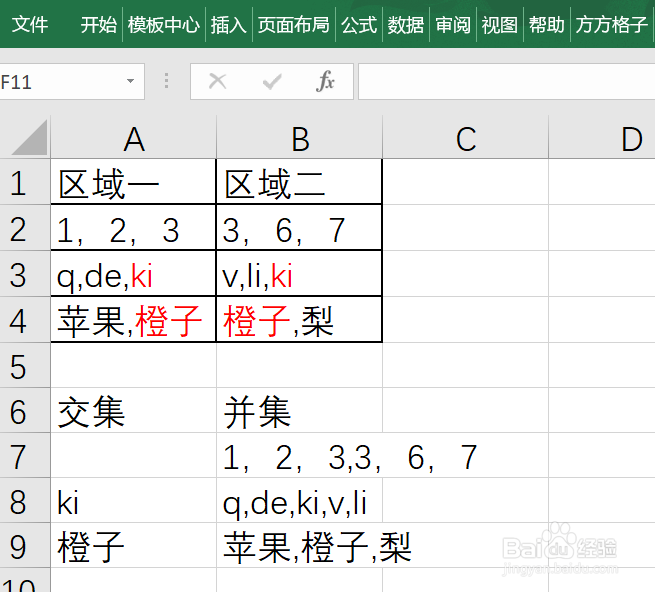1、该例中,需要将“区域一”、“区域二”进行元素对比,并列出交集、并集
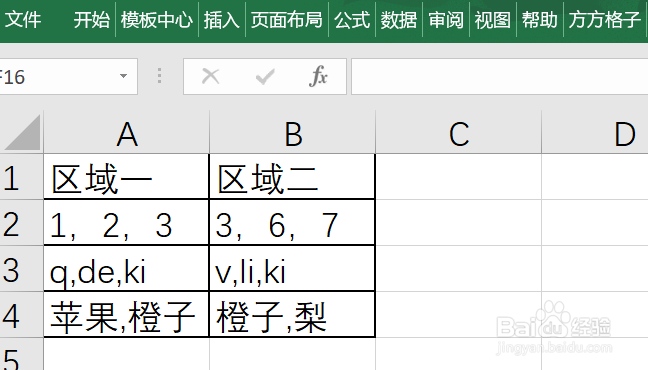
2、点击“方方格子”选项卡
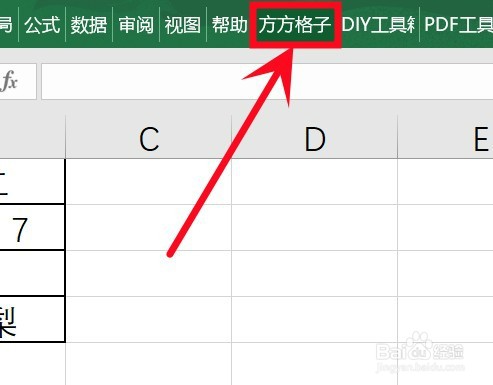
3、点击 更多,然后会弹出一个下拉菜单,再点击 文本对比 ,最后在其右侧点击 文本对比
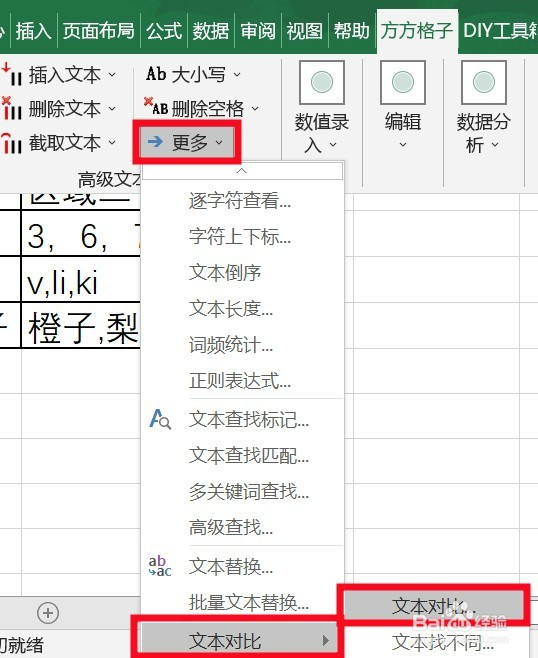
4、切换 元素对比 框,在 区域一 里选中自己数据里的 区域一,这里是A2:A4区域二 同理,这里是B2:B4勾选 交集、并集,点击 确定

5、接着会弹出一个 存放结果 的框,意思是你要将对比后的 交集、并集的结果存放在哪里,这里我点击A6单元格,点击 确定
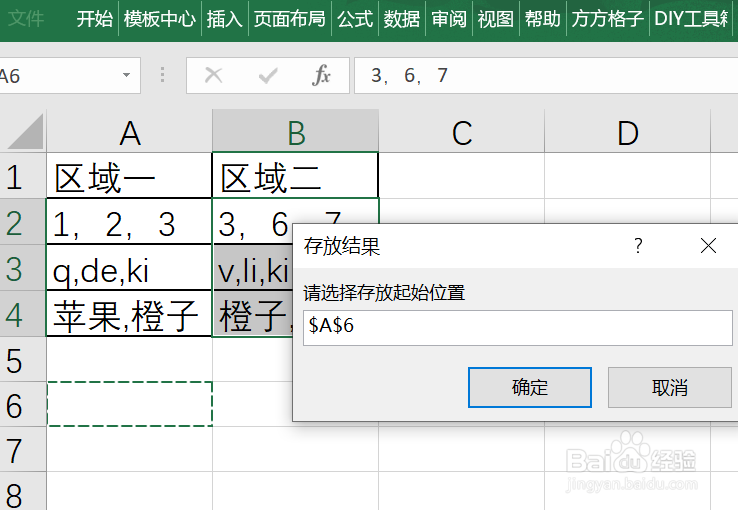
6、就可以得到元素对比的结果了
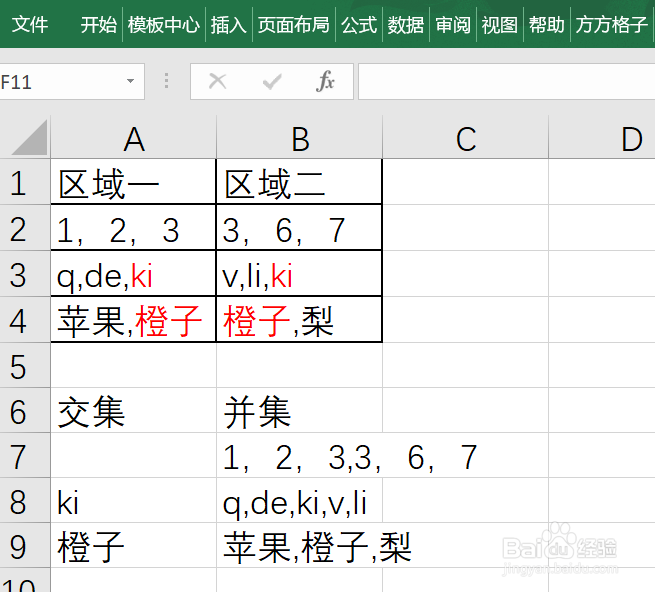
时间:2024-10-12 21:20:42
1、该例中,需要将“区域一”、“区域二”进行元素对比,并列出交集、并集
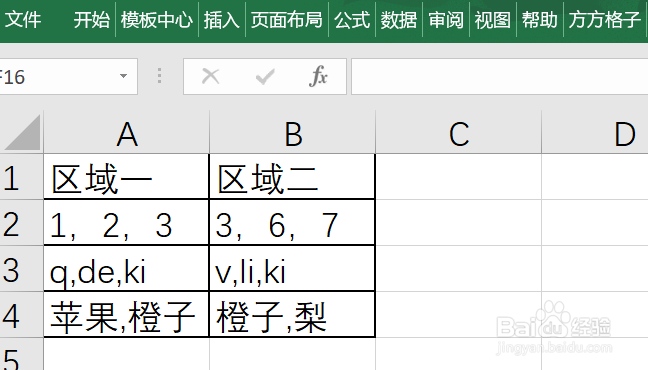
2、点击“方方格子”选项卡
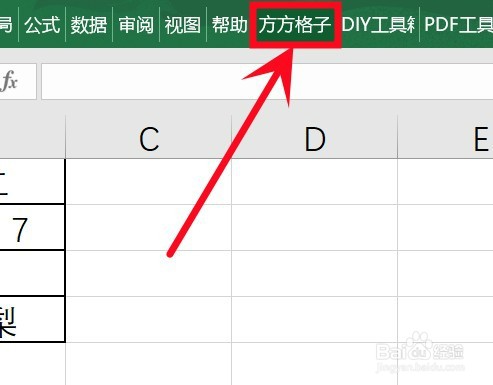
3、点击 更多,然后会弹出一个下拉菜单,再点击 文本对比 ,最后在其右侧点击 文本对比
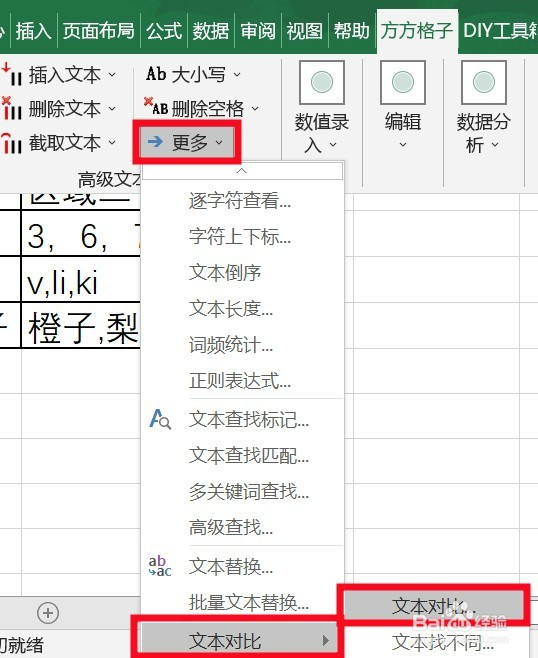
4、切换 元素对比 框,在 区域一 里选中自己数据里的 区域一,这里是A2:A4区域二 同理,这里是B2:B4勾选 交集、并集,点击 确定

5、接着会弹出一个 存放结果 的框,意思是你要将对比后的 交集、并集的结果存放在哪里,这里我点击A6单元格,点击 确定
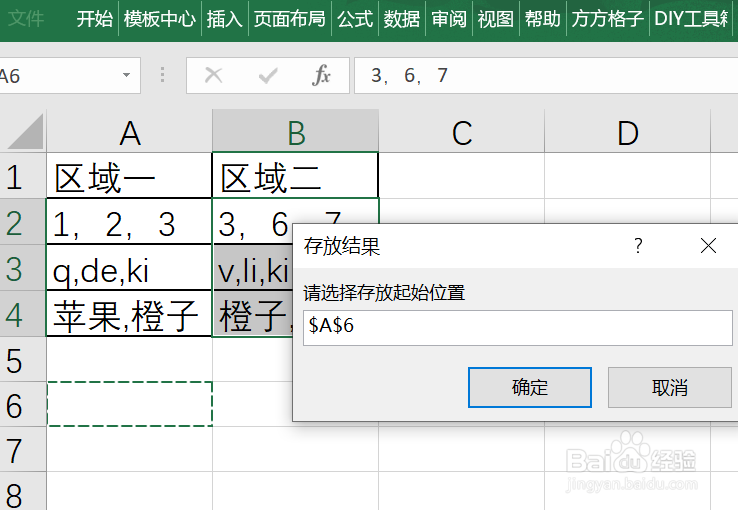
6、就可以得到元素对比的结果了